Scopul lectiei
Cum face EXCEL rotunjirile
Cum fortam EXCEL sa faca rotunjirile dorite de noi.
Prin rotunjire īntelegem īn mod obisnuit stabilirea rezultatului la un numar īntreg. EXCEL-ul īntelege altceva. Īn Fig 5.1 vedem cum este afisat rezultatul īmpartirii lui 2 la 7. Observati ultima zecimala care se modifica sau nu se modifica īn functie de ce cifra este dupa ea.
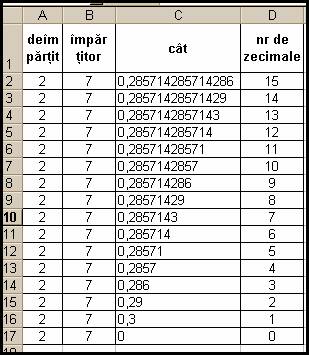
Fig 5.1 (Exemplu de rotunjiri "clasice")
Regula este aceasta (Rotunjirea clasica) spusa asa mai "neacademic".
Zecimala ultima se mareste cu unu, daca dupa ea se afla 5,6,7,8 sau 9. Vezi rāndurile 3, 4, 8, 9, 10, 14, 15, 16.
Zecimala ultima ramāne neschimbata daca dupa ea se afla 4,3,2,1 sau 0. Vezi rāndurile 5, 6, 7, 11, 12, 13.
Cea mai "populara" rotunjire este cea prin Formatere , cānd stabilim cāte zecimale sa aiba un numar ., sub ce forma sa fie afisat etc. Nu o putem controla īn totalitate. Face rotunjiri care nu ne convin. Rotunjirile apar numai pe ecran, īn memorie numerele nu sunt rotunjite si cāte odata convine acest lucru altadata nu. Revenim asupra ei.
Sunt anumite functii EXCEL care realizeaza rotunjiri. Unele respecta regula de mai sus, altele nu, pentru ca introduc ele reguli speciale.
Termenul de rotunjire poate nu este īntotdeauna cel mai potrivit, pentru ca EXCEL prin rotunjiri mai īntelege si trunchieri ca īn Fig 5.2 cum face formula ROUNDDOWN. (si trunchierile sunt rotunjiri, dar am fost obisnuiti, ca prin rotunjire, sa īntelegem rotunjirea clasica descrisa mai sus). Īn Fig 5.2 īn coloana B avem numarul de zecimale pe care īl va avea forma afisata, īn coloanele C, D, E, F a numarului din coloana A.
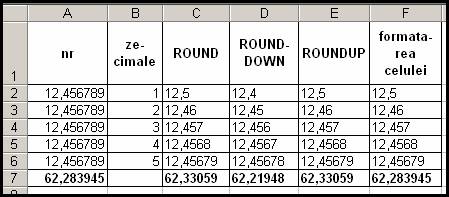
Fig 5.2 (Rotunjiri cu numar diferit de zecimale)
Rotunjirile facute de functiile ROUND si ROUNDUP sunt identice, cānd numarul de zecimale fiind pozitiv! Urmariti si respectivele Explicatii :
|
Coloana |
Formula |
Explicatia |
|
Col C |
ROUND (numar;zecimale) |
Rotunjire la un nr. specificat de cifre zecimale |
|
Col D |
ROUNDUP(numar;zecimale) |
Rotunjire prin adaos dinspre zero (adauga īntotdeauna daca urmatoarea zecimala este mai mare decāt z 16216c214q ero) |
|
Col E |
ROUNDDOWN (numar;zecimale) |
Rotunjire prin lipsa dinspre zero (nu adauga nimic ci din contra taie restul zecimalelor) |
|
Col F |
Nu are formula. Sunt Formate diferite, cu un numar diferit de zecimale Vezi Anexa D si capitolul 3.2 |
Se aplica rotunjiri dupa metoda clasica aratata mai sus. Rotunjirile sunt numai pe ecran. EXCEL pastreaza īn memoria sa toate zecimalele. |
Īn Fig 5.2 la prima vedere avem īn coloanele A si F numere diferite, dar suma lor este egala, deci numerele sunt aceleasi, dar apar afisate diferit. Īn coloana F numai aparent avem 12,5, 12,46 etc. pentru ca īn realitate avem exact numerele din coloana A. iar "īn realitate" īnseamna ce a memorat EXCEL. Īn fond coloana F nu este decāt copia coloanei A cu alta formatare a fiecarei celule.
|
|
Se aduna ce a memorat EXCEL, nu ce este afisat! La numarul negativ de zecimale observati cāte zecimale sunt semni-ficative |
Fig 5.3 (Comparatie īntre aceleasi 3 functii cānd numarul de zecimale este zero sau negativ)
Sa comentam ROUND(number; Num_digits)
Number evident este numarul sau celula unde se gaseste numarul ce-l dorim rotunjit.
Num_digits este numarul de cifre asupra carora lucreaza rotunjirea. El poate fi negativ, zero sau pozitiv. Semnificatia acestor valori este prezentata īn tabelul de mai jos.
|
Negativ |
Īnseamna nr de cifre de la dreapta la stānga care dispar si rotunjirea clasica se aplica primei cifre care a ramas. Cifrele disparute se īnlocuiesc cu cifra 0 (zero) Vezi Fig 5.4 |
|
Zero |
Numarul rotunjit nu va avea zecimale. Cifra unitatilor tine cont de valoarea primei zecimale īn sensul clasic (daca prima zecimala este mai mare de 4 cifra unitatilor creste cu 1) Vezi si Fig 5.8 pentru amanunte! |
|
Pozitiv |
Īnseamna numarul de zecimale afisat. Ultima zecimala afisata tine cont de regula clasica. |
Ca sa īntelegeti mai bine urmariti cu atentie urmatoarea figura (Fig 5.4) pentru ca numarul negativ de zecimale pare mai greu de īnteles la prima vedere.
|
|
Zero zecimale determina totusi rotunjirea clasica a partii īntregi. |
|
Numarul de zecimale |
Semnificatie |
Regula de memorare |
|
Rotunjire la zeci |
= 10 |
|
|
Rotunjire la sute | ||
|
Rotunjire la mii | ||
|
Rotunjire la zeci de mii | ||
|
Rotunjire la sute de mii |
Fig 5.4 (Importanta lui Num_digits, a numarului de cifre zecimale dupa rotunjire)
Faceti clic aici, pe fx, pentru
a apela orice functie![]()
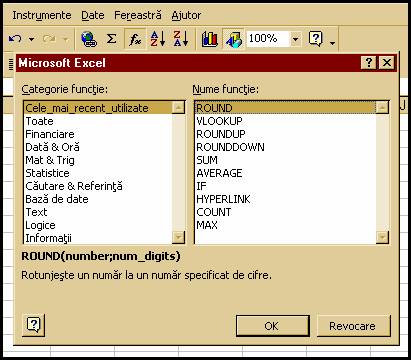
Fig 5.5
Avem numarul 125659,2585 īn A2 vezi Fig 5.6 si vrem ca īn B2 sa apara numarul rotunjit prin aplicarea functiei ROUND(). Pentru a apela functia ROUND() urmariti Fig 5.5.
Īn Fig 5.5 cautam functia ROUND(). Ea poate fi printre cele mai recente sau nu. Pāna cānd ne obisnuim cu categoria unde se gaseste o anumita functie, apelam Toate si o cautam.
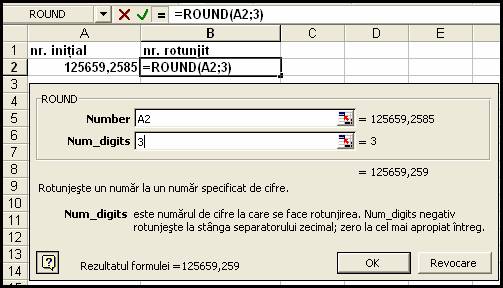
Fig 5.6
Cānd am gasit-o facem clic pe OK si astfel am apelat-o. Caseta acestei functii acopera tocmai celulele din stānga sus de pe ecran. Clic pe caseta, tinem apasat butonul stāng si o glisam ca īn Fig 5.6, sa ramāna descoperite celulele care ne intereseaza cele īn care lucram.
Facem clic pe ferestruica Number si apoi clic īn A2 (putem scrie direct A2 dar e mai usor cu "clicul"). Observati ca apare īn dreapta numarul 125659,2585.
La Num_digits am trecut cifra 3 si a aparut rezultatul 125659,259, cu 3 zecimale si ultima zecimala a fost rotunjita! Se poate pune succesiv 1, 2, 3, 4 si apare la Rezultatul formulei forma rotunjita a numarului din A2. Īn final facānd clic pe OK apare Fig 5.7 si este bine, dar s-ar putea sa apara Fig 5.8.
|
|
|
|
Fig 5.7 |
Fig 5.8 |
Īn Fig 5.8 celula B2 a avut formatarea "numar cu 2 zecimale" si chiar daca s-a cerut prin functia ROUND() 3 zecimale, formatarea celulei a fost "mai tare"! Au ramas 2 zecimale. Rezolvarea este simpla. Nu reformatam celula B2 ca īn Fig 5.9 ci apelam la iconita din Fig 5.10.
|
|
|
|
Fig 5.9 |
Fig 5.10 |
|
|
Rotunjirea din Fig 5.11 este necesara atunci cānd e vorba de aproximari necesare pentru īntelegerii unui fenomen. (Luānd īn considerare numarul autovehicolelor īn circulatie la un moment dat, poate rezulta din calcule ca ele polueaza atmosfera unei localitati cu 12.548,25 t. CO2 . Scriem ori 12.000 t. ori 13.000 t. normal este sa scriem 13.000 t.) Cānd e vorba de un tabel EXCEL īn celula unde va apare rezultatul folosim functia ROUND() si valoarea care va apare are forma dorita. Fig 5.11 |
Mediile elevilor trebuie calculate "cu doua zecimale fara rotunjiri". Daca notele ar fi ca cele de mai jos, Fig 5.12, adica cu 2 zecimale cei doi elevi au aceiasi medie, (media fiind luata cu 2 zecimale), chiar daca elev 2 are o nota mai mare la materia 1. Primele 2 zecimale ale celor doi elevi sunt identice; pe ei īi diferentiaza cea de a treia zecimala de care nu se tine cont.
Daca nu suntem atenti si celulele H2 si H3 au formatarea pentru 2 zecimale EXCEL face automat rotunjirea si apar medii diferite, contrar regulamentului.
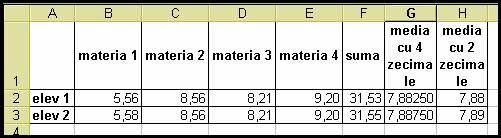
Fig 5.12
Īn Fig 5.13 aveti rezolvarea. Functia AVERAGE() face media aritmetica, iar functia ROUNDDOWN() trunchiaza media la 2 zecimale fara a face rotunjiri.
|
|
|
Fig 5.13 (Rotunjirea mediei)
AVERAGE() īnseamna media celule lor de la A1 pāna la D1. Detaliata īn Lectia 7.
Exemplul este dat de dragul exemplului. Notele īn realitate sunt numere īntregi si o asemenea situatie se poate ivi daca sunt foarte multe note de luat īn calcul. Pentru cine iubeste matematica, se poate enunta problema: "Cāte medii scolare cu 2 zecimale sunt necesare pentru a se ivi situatia de mai sus, unde diferenta se face dupa a treia zecimala".
Nu va "bazati" pe rotunjirile pe care le face automat EXCEL; īnvatati sa le "controlati" prin functiile de mai sus. Urmariti cu atentie Fig 5.14
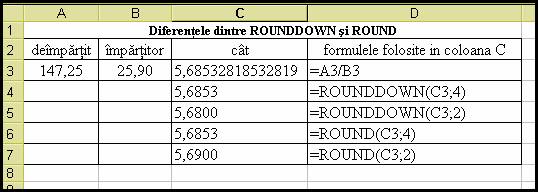
Fig 5.14 (Seamana si nu prea)
Īn majoritatea cazurilor rotunjirile asa cum le face EXCEL sunt binevenite si le luam ca atare, dar nu īntotdeauna.
Un bun exemplu de ce īnseamna rotunjire corecta este conversia din ROL īn RON asa cum o cere legea, īn speta Legea nr 348/2004. Nu mai e chiar de actualitate, dar este un bun exemplu. Īn primul rānd sa vedem ce spune legea, adica Ordinul nr 1840 din 10 de cembrie 2004 care precizeaza masurile (metodologia) pentru punerea īn aplicare a Legii nr 348/2004 privind denominarea monedei nationale.
Citez:
operatiunea de conversie se efectueaza astfel:
Fie prin rotunjirea sumelor la ordinul sutelor, īn plus pentru valori mai mari de 50 inclusiv, respectiv īn minus pentru valori mai mici de 50, urmata de īmpartirea la 10000 (zece mii) a sumelor astfel rezultate.
Exemplu:
|
Suma īn lei vechi |
Rotunjirea la ordinul sutelor |
Īmpartirea la 10.000 lei |
Diferenta de regularizat (īn lei noi) |
|
col 1 |
col 2 |
col 3 = col 2/10.000 |
col 4 = (col 2 - col 1) /10.000 |
Fie prin īmpartirea sumelor la 10.000 (zece mii), urmata de rotunjirea zecimalelor sumelor astfel obtinute la a doua zecimala (banul), prin adaos sau lipsa, astfel: suma rezultata īn urma īmpartirii ce depaseste 0,0050 lei noi inclusiv se rotunjeste la 0,01 lei noi, iar suma mai mics de 0,0050 lei noi, iar suma mai mica de 0,0050 lei noi se rotunjeste la 0 (zero) lei noi.
|
Suma īn lei vechi |
Rotunjirea la ordinul sutelor |
Īmpartirea la 10.000 lei |
Diferenta de regularizat (īn lei noi) |
|
col 1 |
col 2 |
col 3 = col 2/10.000 |
col 4 = (col 2 -col 1)/10.000 |
Acesta este textul de lege (copiat ca atare) care ne intereseaza si pentru care vom arata cum se fac conversiile cu EXCEL si ce "capcane" exista, pentru ca de multe ori se greseste si nu se stie de ce. Urmariti Fig 5.12 si faceti acel tabel pe calculator. Suma initiala a fost rotunjita la sute, col B, apoi rezultatul a fost īmpartit la 10.000 si a rezultat col C. Īn col D rezultatul din col C a fost afisat cu 4 zecimale sa se vada ca nu sunt zecimale ascunse
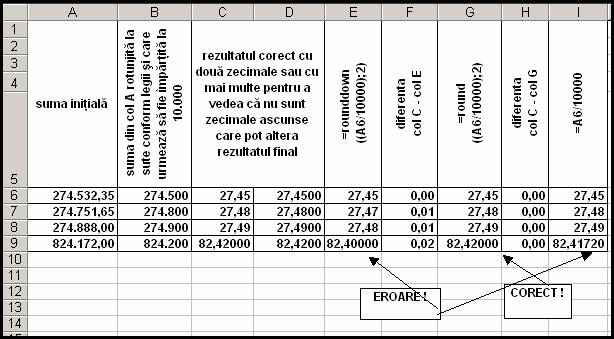
Fig 5.12 (Conversia corecta si incorecta leilor vechi īn lei noi)
Se pune problema ce functie de rotunjire trebuie folosita pentru a avea acelasi rezultat corect. Formulele folosite se gasesc īn capul de tabel, dar si īn cele ce urmeaza:
|
Coloana |
Formula folosita |
Comentariu |
|
Col E |
=ROUNDDOWN((A6/10000);2) |
ERONAT! Formula nu este buna pentru ca ea "taie" adica trunchiaza rezultatul luānd nu mai primele 2 zecimale si nu face rotunjirea ceruta de lege. |
|
Col G |
=ROUND((A6/10000);2) |
CORECT ! Formula
face rotunjirea ceruta de lege īn sensul ca a doua zecimala
tine cont de valoarea celei de a treia zecimale care nu este
afisata. |
|
Col I |
=A6/10000 |
ERONAT! Formula face o rotunjire aparenta adica pe ecran apare suma corecta dar este pastrata valoarea nerotunjita īn memorie si atunci cānd se face adunarea pe coloana se ia īn calcul valoarea nerotunjita pastrata īn memorie |
Fig 5.13 (Corect si eronat la rotunjirea transformarii leilor vechi īn lei noi)
Īn Fig 5.12 col I, acolo unde s-a aplicat formula =A6/10000 rezultatul nu are numai 2 zecimale are mai multe si viitoarele calcule se fac cu numarul cu mai multe zecimale decāt sunt afisate. Exemplificam cu Fig 5.14.
|
|
Numarul 247.751,65 īmpartit la 10.000 da 24,775165 si acest numar se pastreaza īn memoria calculatorului si cu el se fac calculele, Fig 5.14. La prima vedere zecimalele 3 si 4 nu par importante, dar nu este asa. Cānd e vorba de cifre mari īn operatiile de īnmultire, diferentele sunt apre-ciabile |
|
|
|
|
Fig 5.14 (Importanta zecimalelor ascunse) |
. Urmariti cu mare atentie Fig 5.15. Observati cum apar erori mari fara sa ne dam seama.
Pretul din coloana C este eronat chiar
daca nu se vede. Pretul din coloana D este corect! Nu
va lasati "pacaliti" de ce este
afisat pe ecran īn coloana C. Duceti
cursorul īn orice celula din coloana C
si vedeti valoarea exacta īn bara de formule. Alta metoda sa vedeti
pretul real care exista īn celula este sa mariti
numarul de zecimale din coloana C
(vedeti ca sunt doua iconite ![]() care permit
marirea sau micsorarea numarului de zecimale). Daca prin
marirea numarului de zecimale, apar zerouri, atunci nu sunt zecimale
"ascunse"
care permit
marirea sau micsorarea numarului de zecimale). Daca prin
marirea numarului de zecimale, apar zerouri, atunci nu sunt zecimale
"ascunse"
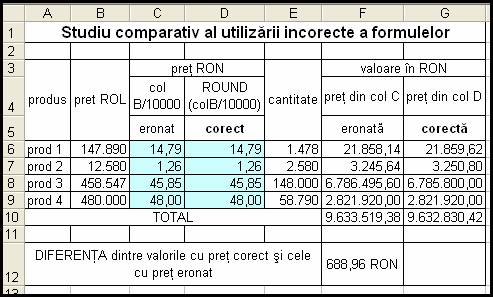
Fig 5.15 (Diferenta dintre rotunjirea corecta si cea incorecta)
Lucrānd incorect a aparut o diferenta īn plus de cca 7.000.000 ROL. Urmariti formulele, ele va vor arata si cum e bine si de ce s-a gresit.
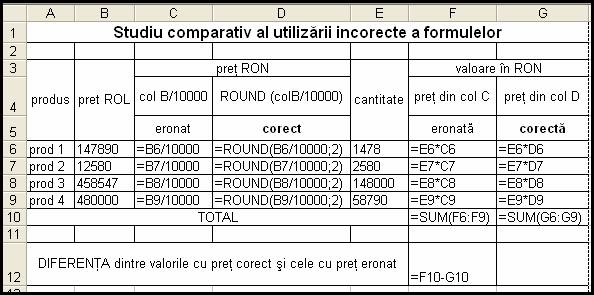
Fig 5.16 (Formulele din Fig 5.15)
Analizati diferentele. Urmariti si Fig 5.17 si vedeti de ce apar diferente īn Fig 5.15.
Incorect
calculat. Legislatia nu a fost respectata Corect
calculat conform legii![]()
![]()
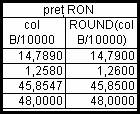
Fig 5.17
Acum se poate vedea de ce avem o diferente de aproape 7 milioane de lei vechi. stiu ca nu va vine sa credeti, dar puneti pe calculator si va veti convinge. Micile diferente de pret din Fig 5.17 sunt "buturuga mica care rastoarna carul mare". Lucram numai cu functia ROUND.
Un alt fel de rotunjire aproape necunoscut este rotunjirea la multiplu de:
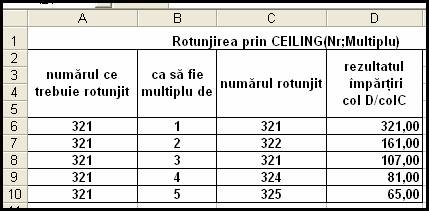
Fig 5.18
Adica un numar oarecare sau rezultat dintr-o operatie aritmetica sa fie rotunjit (ajustat) pentru a fi multiplu de (un numar oarecare) coloana B
Rezultatul īmpartiri din coloana E arata corectitudinea folosirii functiei CEILING.
Adica: Coloana E īnmultita cu coloana B trebuie sa ne dea coloana C. Atāt e destul!
Urmatorul tabel copiati-l īn calculator si listati-l. Veti avea nevoie de el. experimentati fiecare functie. Merita sa īncercati!
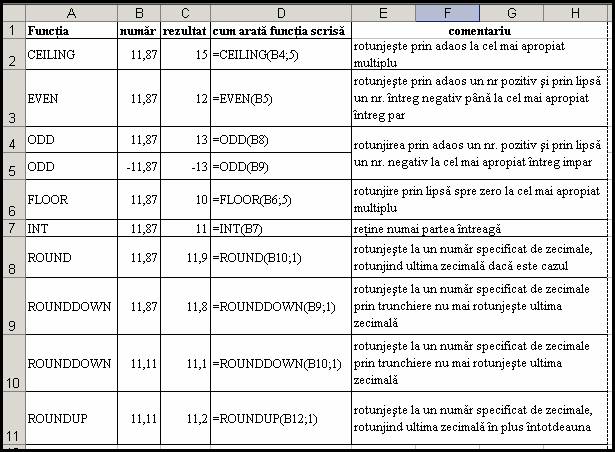
Fig 5.19 (Recapitulare)
Mai exista functia de trunchiere pe care nu o recomand. =TRUNC(numar,zecimale)
Daca numarul de zecimale lipseste se presupune ca este 0. cānd e vorba de numere pozitive, seamana cu INT,l dar la numere negative difera. De aici se nasc confuzii. Zecimalele nu se rotunjesc, se trunchiaza, adica se taie! Functia INT la numere negative, rotunjeste la īntreg, iar TRUNC retine partea īntreaga.

Fig 5.20
|